Snabbstart: Skapa en tjänstanslutning i en funktionsapp från Azure-portalen
Kom igång med Service Anslut eller genom att använda Azure-portalen för att skapa en ny tjänstanslutning för Azure Functions i en funktionsapp.
Förutsättningar
- Ett Azure-konto med en aktiv prenumeration. Skapa ett konto utan kostnad.
- En funktionsapp i en region som stöds av Service Anslut or. Om du inte har en ännu skapar du en.
Logga in på Azure
Logga in på Azure Portal på https://portal.azure.com/ med ditt Azure-konto.
Skapa en ny tjänstanslutning i funktionsappen
Om du vill skapa en ny tjänstanslutning i Funktionsapp väljer du sökfältet Sök efter resurser, tjänster och dokument (G +/) överst i Azure-portalen, skriver Funktionsapp och väljer Funktionsapp.
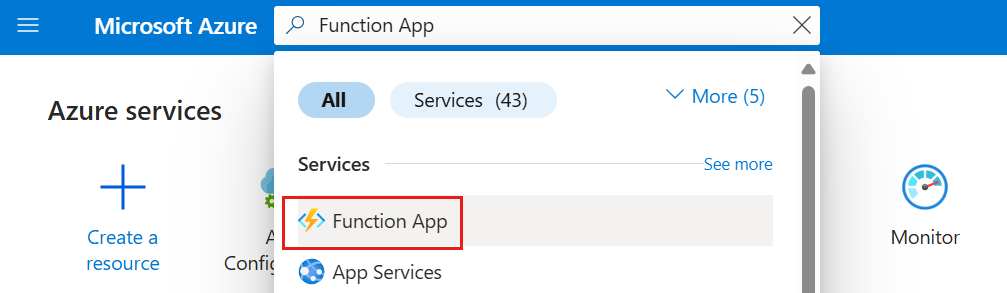
Välj den funktionsappresurs som du vill ansluta till en målresurs.
Välj Tjänst Anslut eller i den vänstra innehållsförteckningen. Välj sedan Skapa.
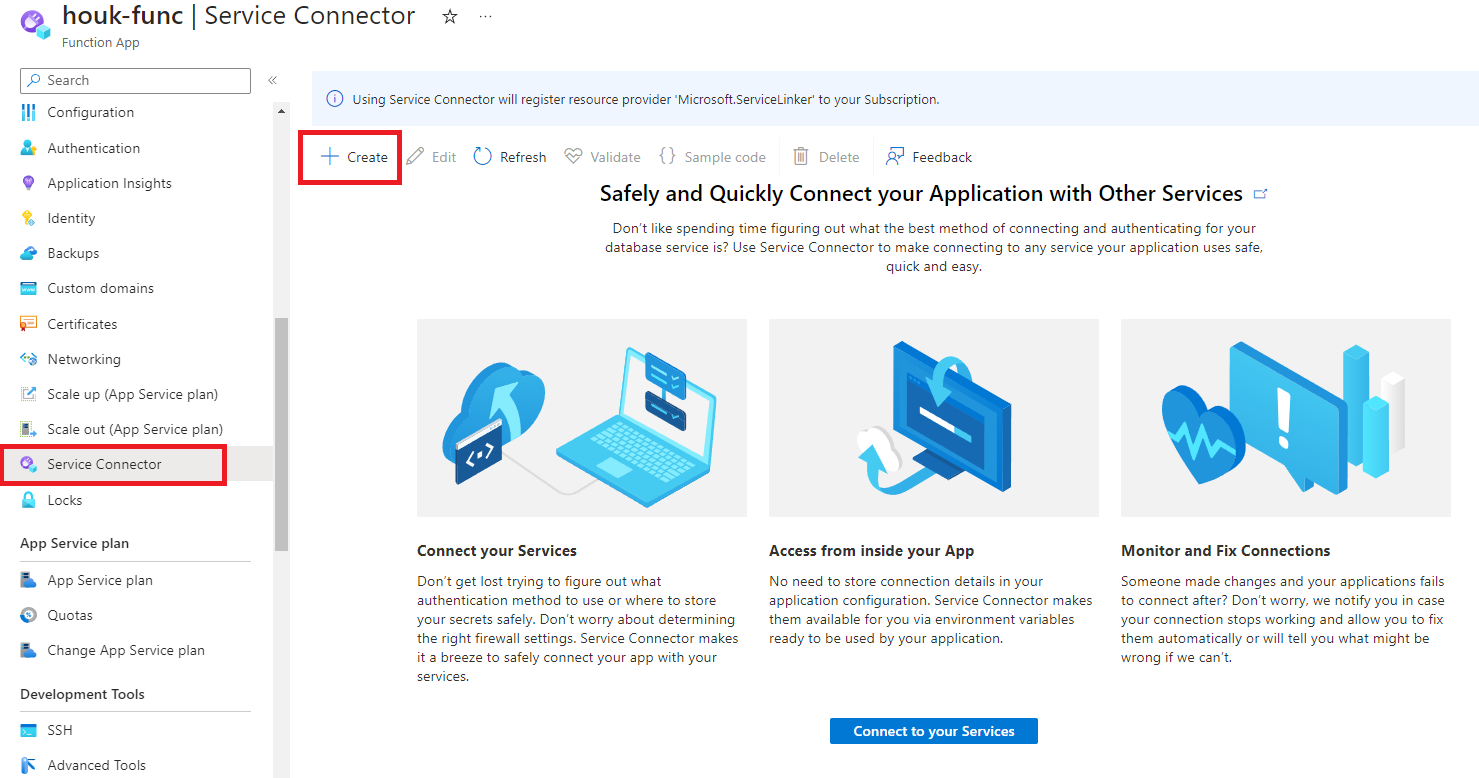
Välj eller ange följande inställningar.
Inställning Exempel beskrivning Typ av tjänst Lagring – blob Måltjänsttypen. Om du inte har någon Microsoft Blob Storage kan du skapa en eller använda en annan tjänsttyp. Abonnemang Min prenumeration Prenumerationen för måltjänsten (den tjänst som du vill ansluta till). Standardvärdet är prenumerationen för den här funktionsappresursen. Anslutningens namn my_connection Anslutningsnamnet som identifierar anslutningen mellan funktionsappen och måltjänsten. Använd anslutningsnamnet som tillhandahålls av Service Anslut eller eller välj ditt eget anslutningsnamn. Lagringskonto my_storage_account Det mållagringskonto som du vill ansluta till. Vilka måltjänstinstanser du vill välja mellan varierar beroende på vilken tjänsttyp som valts. Klienttyp Samma appstacken i den här funktionsappen Standardvärdet kommer från funktionsappens körningsstack. Välj den appstacken som finns på den här funktionsappinstansen. Välj Nästa: Autentisering för att välja en autentiseringsmetod.
- Systemtilldelad hanterad identitet
- Användartilldelad hanterad identitet
- Anslutningssträng
- Tjänstens huvud
Systemtilldelad hanterad identitet är det rekommenderade autentiseringsalternativet. Välj Systemtilldelad hanterad identitet för att ansluta via en identitet som genereras i Azure Active Directory och som är kopplad till livscykeln för tjänstinstansen.
Välj Nästa: Nätverk för att konfigurera nätverksåtkomsten till måltjänsten och välj Konfigurera brandväggsregler för att aktivera åtkomst till måltjänsten.
Välj Nästa: Granska + Skapa för att granska den angivna informationen. Välj sedan Skapa för att skapa tjänstanslutningen. Den här åtgärden kan ta en minut att slutföra.
Visa tjänstanslutningar i funktionsappen
Fliken Tjänst Anslut eller visar befintliga funktionsappanslutningar.
Välj Verifiera för att kontrollera anslutningen. Du kan se information om anslutningsverifiering i panelen till höger.
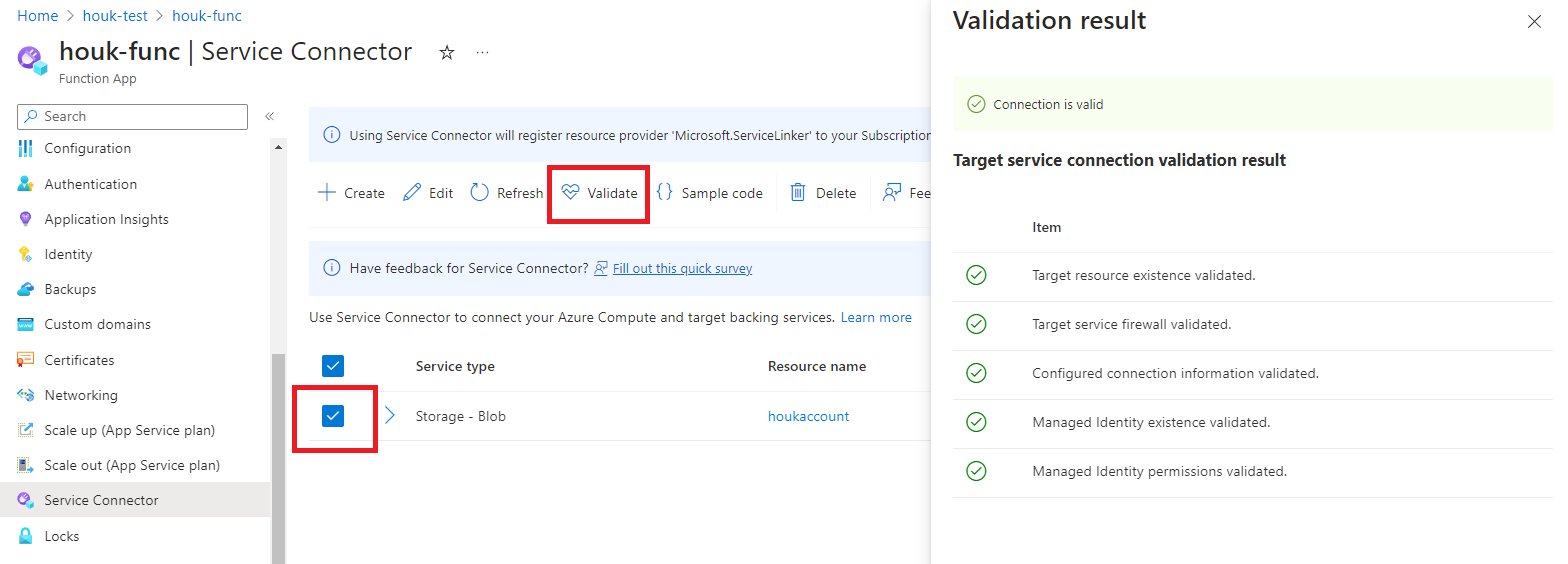
Nästa steg
Följ självstudierna för att börja skapa ett eget funktionsprogram med Service Anslut eller.
Feedback
Kommer snart: Under hela 2024 kommer vi att fasa ut GitHub-problem som feedbackmekanism för innehåll och ersätta det med ett nytt feedbacksystem. Mer information finns i: https://aka.ms/ContentUserFeedback.
Skicka och visa feedback för